Einen Nebeleffekt erstellen.
© Bohne 20.08.2010
getestet von

|
Diesen Pfeil kannst du dir zur besseren Orientierung mitnehmen. |
Dieses Tutorial stammt allein aus meiner eigenen Handschrift
Es darf ohne meine Zustimmung weder kopiert noch auf anderen Seiten
zum Download angeboten werden.
Nebeleffekt
Hier möchte ich Euch zeigen, wie man ein Bild ganz schnell in Nebel legen kann!
Suche Dir ein Copyright freies Bild und öffne es in Deinem PS.
Ich habe dieses genommen, ihr könnt es gerne verwenden:

1) Legt eine neue Ebene über euer Bild, und nennt sie Nebel unten.
2) Nun wähle das Lasso-Werkzeug aus und ziehe im unteren Teil des Bildes eine Auswahl auf.
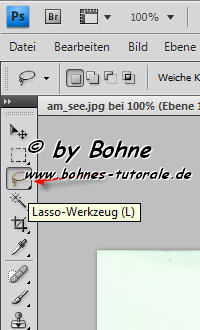
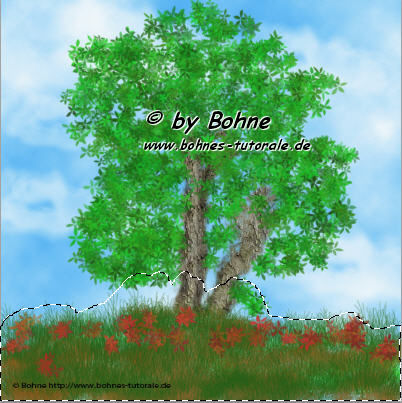
3) nun über Auswahl-> Weiche Auswahlkante oder Alt Strg +D und gebt dort 15px Radius ein
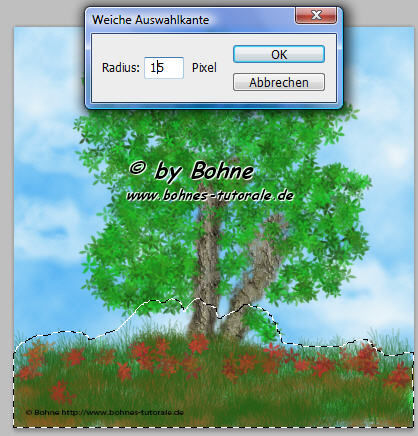
4) Füllt diese Auswahl nun mit schwarz und wendet den Rendering-Filter->Differenz-Wolken an.
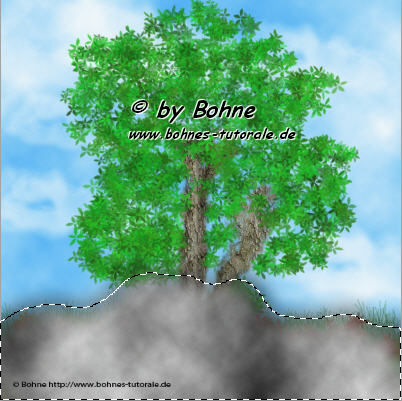
Achtet bitte darauf, dass eure Hintergrundfarbe auf weiß steht,
sonst habt ihr einen farbigen Nebel, lol !
5) Die Ebene Nebel unten dupliziert nun einmal
und benennt die duplizierte Ebene Nebel oben

6) Wendet nun noch den Weichzeichnungsfilter->Graußscher Weichzeichner,
mit einem Radius von ca. 10 Pixeln an .
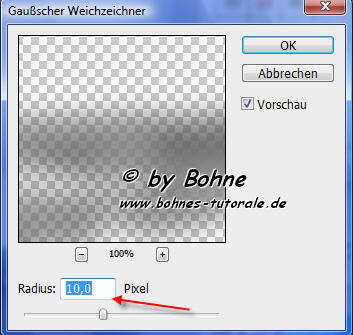
7) Stellt die Füllmethode dieser Ebene auf Negativ Multiplizieren.
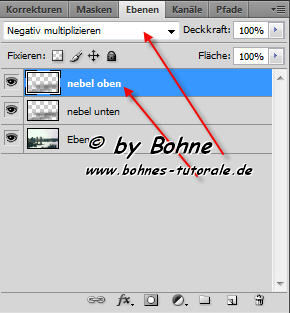
8) Auswahl aufheben
9) Die Ebene Nebel oben wird nun mit dem Weichzeichnungsfilter-> Bewegungsunschärfe
mit folgenden Einstellungen versehen.

ich habe die Deckraft der beiden Nebelebenen auf 50% gestellt
Ich hoffe es hat Dir Spaß gemacht !!
Dieses Tutorial ist hier registriert
RegNr.Nbt08Bhe2010PS
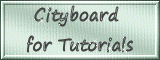

hier weitere Varianten
erstellt von mir

erstellt von meiner Schülerin Floriana



|